ツールボックス
ツールボックスは多機能ウィンドウです。 コンパイル、 検索、 プロファイリング、デバッグなど、MetaEditorで実行されるさまざまなアクションの結果を示しています: また、MQL4/MQL5プログラミングに関するソースコードおよび広汎なライブラリへのアクセスが可能です。
ジャーナルtab は、 MetaEditorで実行されたアクション (MQL5ストレージ操作中に実行した操作など) を通知します。
このウィンドウを表示または非表示にする![]() ツールボックスコマンドの表示ウィンドウまたは標準ツールバーをクリックしてウィンドウを表示/非表示にします。
ツールボックスコマンドの表示ウィンドウまたは標準ツールバーをクリックしてウィンドウを表示/非表示にします。
エラー #
タブにプログラムが表示されます***ログ: 適用されたファイル、エラー、およびアラートに関するデータ。
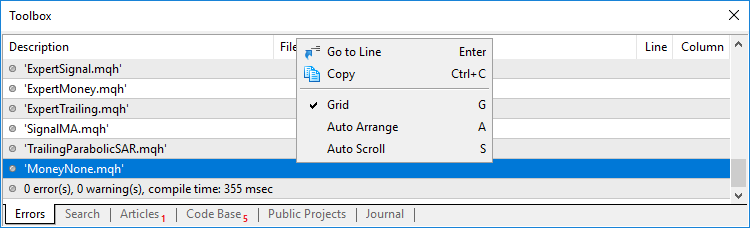
ログには、次のデータが含まれます。
- 説明—イベントの説明。 アイコンには、イベントの種類が表示されます。
 エラー
エラー アラート,
アラート, -情報メッセージ。
-情報メッセージ。 - ファイル—処理されたファイルの名前。 マウスカーソルを置くと、完全なファイルパスを示すツールチップが表示されます。
- 行—エラーまたはアラートを含む行の番号。
- 列—エラーまたはアラートを含む列の番号。
エラーメッセージをダブルクリックして、適切なファイルを開きます。 カーソルはすぐにエラーの場所に設定されます。 同様のアクションを使用して実行されます。![]() コンテキストメニューの [ライン] コマンドに移動します。
コンテキストメニューの [ライン] コマンドに移動します。
検索 #
[ファイル内で検索]とMQL5コミュニティの結果はこのタブに表示されます。
MetaEditorは、MQL5コミュニティを通じてスマートで高性能な検索機能を備えています。-トレーダーと MQL4/MQL5開発者のコミュニティ このサイトには、あらゆる有用な情報が含まれています:ドキュメンテーションフォーラムトレーダとアナリストのブログプログラミングとプラットフォーム使用に関する記事などが含まれます。MQL5.communityは膨大なソースコードデータベースとアプリケーションストアを提供します。
MQL5.communityに加えて、検索にはGitHub、MSDN、StackOverflowなどの他の一般的なプラットフォームが含まれます。
検索は、ツールバーとオンライン検索コマンドを[ヘルプ] メニューを使用して実行されます。 検索結果は、記事、相場、コードベース、シグナル、フォーラム、ドキュメント、プラットフォームなどのカテゴリによって便利に表示されます。
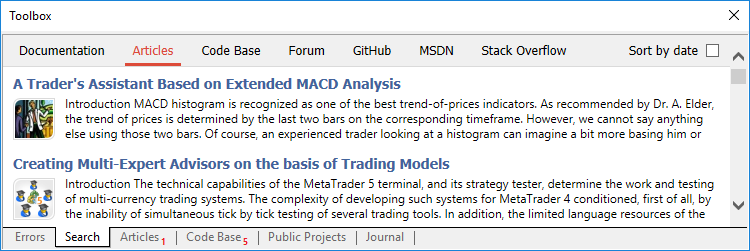
リストの一番上に最新の結果を表示するには、カテゴリの右側にある[日付で並べ替え]オプションを有効にします。
ファイル内の検索は、ツールバーと "検索... " コマンドで、検索メニューを使用して実行されます。 結果は次の形式で表示されます。
- ファイル—完全なファイルパスで検索クエリ行が見つかったファイルの名前。
- 行—必要な語句が見つかったファイル行の番号。
- Text-見つかったテキスト。 ここでは、フレーズが検出された構造全体が表示されます。
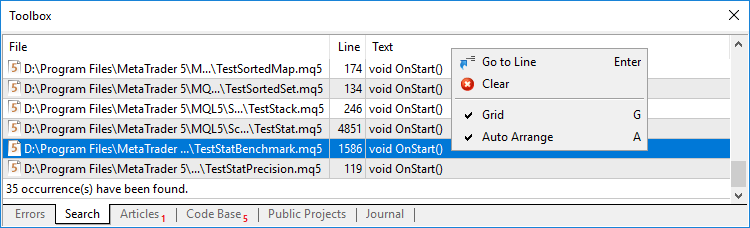
見つかったテキストに移動するには、ファイル名をダブルクリックします。 同様のアクションを使用して実行されます。![]() コンテキストメニューの [ライン] コマンドに移動します。
コンテキストメニューの [ライン] コマンドに移動します。
プロファイラ #
このタブには、プロファイリングプログラムのソースコードの結果が表示されます プロファイリングを使用すると、最も遅いフラグメントを検出することで、ソースコードを最適化できます。
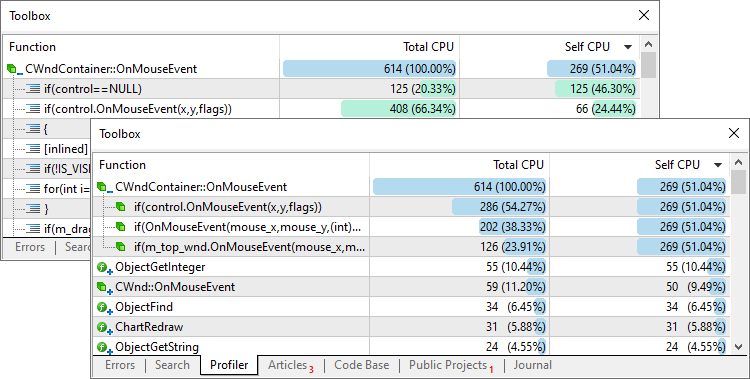
Function name
関数の説明を開始する行の数
プロファイリング中に実行された関数呼び出しの数
関数の実行に費やされた時間: ミリ秒単位で、すべての関数の実行に費やされた合計時間の割合
関数の実行に費やされた時間のグラフィック表現
Context menu:
- Open ? ソースコードファイル内の行または関数に移動します。 同じことはダブルクリックするか、enter キーを押して行うことができます。
- [すべて展開]: 折りたたまれたすべての関数を展開します。
- [すべて折りたたみ]: 展開されたすべての関数を折りたたみます。
- 行ごとの関数-行ごとにプロファイリング結果を表示するに切り替えます。
- 呼び出しによる関数-呼び出しによるプロファイリング結果の表示に切り替えます。
- エクスポート-プロファイリング結果を Open XML (MS Office Excel)、HTML (Internet Explorer)、または CSV (テキストファイル) でエクスポートします。
- 自動整列-フィールドの自動サイズ変更を有効または無効にします。A を押すと、同じ操作を行うことができます。
- グリッド-グリッドを表示/非表示にしてフィールドを区切ります。 Gを押すと、同じ操作を行うことができます。
別のセクションでプロファイリングの詳細な手順を見つける.
デバッグ #
プロセスを起動するとき、[デバッグ] タブが表示されます。 ウィンドウは2つの部分に分かれています。 左はコールスタックを表示し、右は観測式の値です。
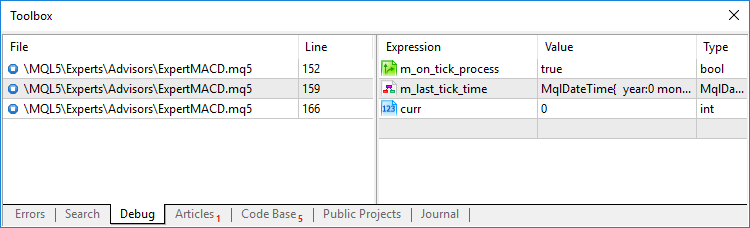
コールスタック
コールスタックの次のデータが表示されます。
- ファイル—関数が呼び出されるファイルの名前とパス。
- 関数—現在のプログラム実行ステップが行われる関数の名前。
- 行—プログラムの実行がストップした行の数。
1 つのブレークポイントが有効でない場合は、ステップバイステップのデバッグコマンドが実行されると、左側の部分は空のままになります。 コンテキストメニューを使用すると、グリッドの区切りフィールドを表示および非表示にしたり、列の自動サイズを設定したりできます。
観察式
デバッグ中:デバッグウィンドウの右側の部分は、式の値を観察する
- 式—追跡された式の名前。
- 値—追跡された式の値。
- Type—式の種類。
式の値が定義されていない場合、または現時点で計算しない場合は、適切なフィールドに "不明の識別子 " が表示されます。 式のアイコンは次のようになります。 |
観測に式を追加するには、プログラムのソースコードを選択し、![]() コンテキストメニューでウォッチを追加します。 また、観測された式は、タブのコンテキストメニューから追加することができます: クリック
コンテキストメニューでウォッチを追加します。 また、観測された式は、タブのコンテキストメニューから追加することができます: クリック![]() 式の名前を追加して指定します。
式の名前を追加して指定します。
記事 #
このタブでは、広範なライブラリへのアクセス、及びMQL5コミュニティで公開されたMQL4/MQL5プログラミングに関する記事を提供します。***を開くことができます。アルゴリズム取引を含む実用的なタスクの多くをカバーするので、この記事は、アプリケーションを作成するための優れたガイドになります。 新しい記事は毎週公開されています。
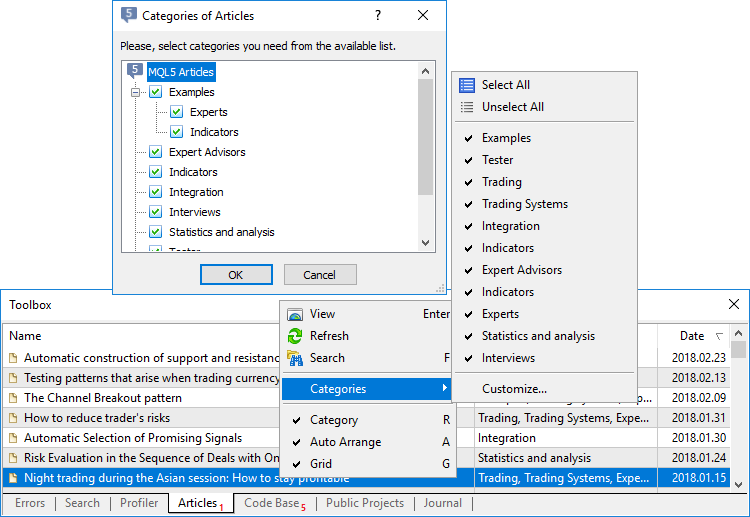
すべての記事は、カテゴリに分かれています。例えば、トレード, インジケーター, EA, ストラテジーテスター, などに分かれています。 コンテキストメニューを使用して、カテゴリ別に記事を並べ替えることができます。 記事を表示するには、その名前をダブルクリックします。![]() コンテキストメニューで表示します。 記事は別のブラウザウィンドウで開かれます。
コンテキストメニューで表示します。 記事は別のブラウザウィンドウで開かれます。
記事を読む前に、その簡単な説明を見ることができます。 これには、カーソルをその名前の上に置きます。
コードベース #
このタブで、MQL4/MQL5ソースコードのライブラリにアクセスできます コードベースには、トレードロボット、インジケーターやスクリプトの何千ものがあります。 既製のプログラムのソースコードを勉強することは、プログラミングの原則をよりよく理解するのに役立ちます。 また、独自の開発の基礎として使用することができます。
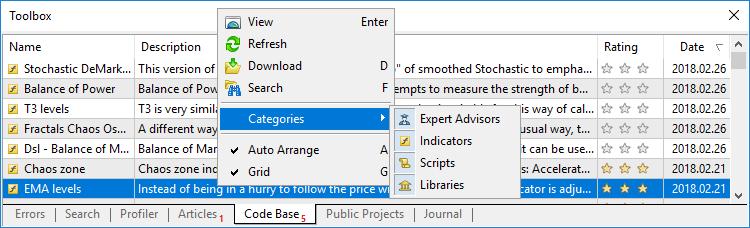
名前、短い説明、レーティング (MQL5.communityユーザーによって定義される)、および公開日は、各プログラムについて表示されます。 ウェブサイト上のプログラムに関する詳細情報を表示するには、ダブルクリックします。 プログラムをダウンロードするには、クリックします![]() コンテキストメニューでダウンロードします。
コンテキストメニューでダウンロードします。
|
すべてのプログラムは、対応するアイコンでマークされたカテゴリに分かれています。
 —EA
—EA —インジケータ
—インジケータ —スクリプト
—スクリプト —ライブラリ
—ライブラリ
コンテキストメニューを使用して、カテゴリ別にプログラムを並べ替えます。
パブリックプロジェクト #
MQL5ストレージの各共有プロジェクトには、公開設定があります: プロジェクトは非公開にすることも、他のユーザーに対して公開することもできます。 結合できるすべてのプロジェクトは、[個別のパブリックプロジェクト] タブに表示されます。
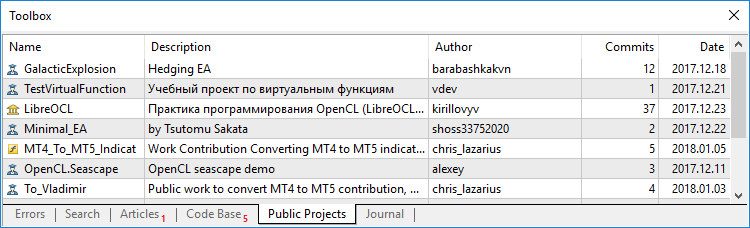
プロジェクトごとに、タイトル、説明、作成者名、変更数 (実行)、および作成日が表示されます。
プロジェクトに参加するには、クリックします![]() Join. その後、プロジェクトが [共有プロジェクト] セクションに表示されます。 クリックし
Join. その後、プロジェクトが [共有プロジェクト] セクションに表示されます。 クリックし![]() コンピュータにダウンロードするために、プロジェクトのコンテキストメニューのストレージから更新します。 パブリックプロジェクトの詳細については、 「別のセクション」を参照してください。
コンピュータにダウンロードするために、プロジェクトのコンテキストメニューのストレージから更新します。 パブリックプロジェクトの詳細については、 「別のセクション」を参照してください。
Log #
ジャーナル タブでは、MetaEditorで実行されたアクション (たとえば、MQL5ストレージ、新しい MQL4/MQL5またはMetaEditorリファレンスなどの利用可能性に関する通知をします。
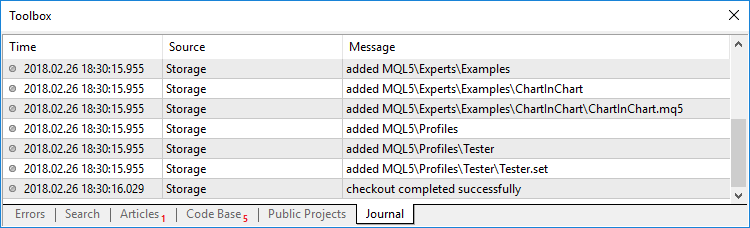
ジャーナルには、次の情報が表示されます。
- 時間—イベントの日付と時刻。
- ソース—イベントの種類: ストレージ (MQL5ストレージ)、ヘルプ (リファレンスガイド) など
- メッセージ—イベントの説明。
すべてのイベントは、適切なアイコンでマークされた3種類に分かれています。
 -情報メッセージ
-情報メッセージ —アラート
—アラート —エラーメッセージ
—エラーメッセージ
MetaEditorジャーナルファイル (MetaEditorログ) に移動するには、クリック![]() コンテキストメニューで開きます。 このコマンドを実行すると、現在のジャーナルのエントリがファイルに保存されます。 ジャーナルファイルは、トレーディングプラットフォームの/Logs ディレクトリに保存されます。
コンテキストメニューで開きます。 このコマンドを実行すると、現在のジャーナルのエントリがファイルに保存されます。 ジャーナルファイルは、トレーディングプラットフォームの/Logs ディレクトリに保存されます。